Hoe maak je een Google Docs-envelopsjabloon
Google Docs maakt het maken van enveloppen niet eenvoudig. In tegenstelling tot andere tekstverwerkers zijn er geen menuknoppen of envelopsjablonen ingebouwd om direct een pagina op maat te maken waarop u kunt voortbouwen.
Er is echter wel ondersteuning voor add-ons. U kunt een Google Documenten-envelop-add-on installeren om toegang te krijgen tot een lijst met paginaformaten die het document binnen enkele seconden transformeren. Het enige wat u hoeft te doen is het te bewerken met namen en adressen, en u bent klaar om uw eigen enveloppen af te drukken.
Deze aanwijzingen werken vanaf de desktopsite in elke moderne browser, zoals Chrome, Edge, enz.
Installeer een add-on voor envelopsjablonen
Enveloppen bedrukken is vooral het kiezen van het juiste paginaformaat. Google heeft een handvol vooraf ingestelde formaten in de Pagina instellingen instelling, maar we zullen een add-on gebruiken om het nog gemakkelijker te maken.
Ga naar Add-ons > Extra's downloaden.
-
Zoek naar een add-on zoals
Stel A* Paginaformaat in die het wijzigen van het papierformaat ondersteunt. Selecteer het als je het ziet, en kies dan Installeren gevolgd door Doorgaan met (mogelijk moet u het ook toestemming geven om toegang te krijgen tot uw Google-account). Set A* Page Size is wat we voor de rest van dit artikel zullen gebruiken.
Sluit het installatiebevestigingsvenster en het add-onvenster en open vervolgens het document dat u als envelop wilt gebruiken. Het is prima als er al adressen in staan, of je kunt helemaal opnieuw beginnen.
-
Ga terug naar de Add-ons menu, maar deze keer kiezen Stel A* Paginaformaat in voor een volledige lijst van alle ondersteunde papierformaten.
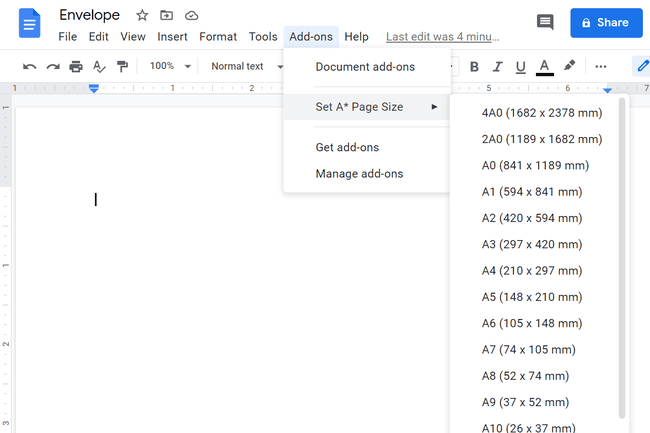
-
Selecteer een van de formaten om het document onmiddellijk te transformeren. U moet weten wat uw envelopformaat is, zodat u het in millimeters kunt vergelijken.
Als het envelopformaat dat je nodig hebt er niet bij staat, kun je kiezen voor een andere add-on genaamd Paginagrootte, waarmee u elke grootte kunt instellen. Als je verdwaald bent als het gaat om envelopformaten, is hier een: lijst met standaard envelopformaten; er zijn ook conversies tussen millimeters en inches.
Adressen toevoegen aan de envelop
Nu u de pagina ter grootte van een envelop hebt gemaakt, kunt u deze bewerken om adressen en namen op te nemen. Maak het lettertype in elke gewenste kleur en grootte, net alsof u een gewoon document aan het bewerken bent.
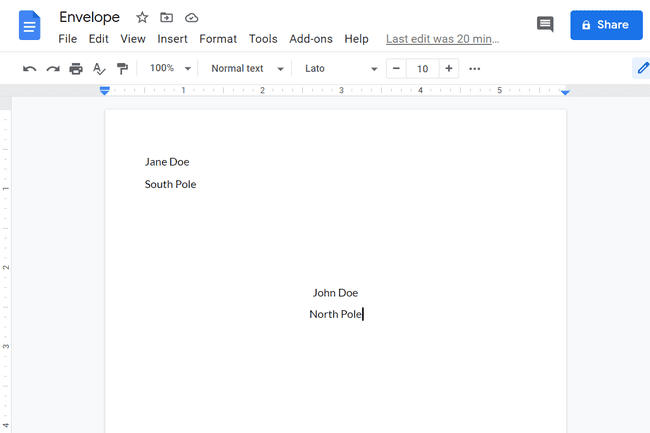
U moet hoogstwaarschijnlijk dubbelklikken in het kopgedeelte om het retouradres te schrijven. De Tab key is je vriend hier, dus je gebruikt hem wanneer dat nodig is voor uitlijningsdoeleinden.
Als u het retouradres dichter bij de linkermarge wilt hebben, kunt u de margegrootte wijzigen via Bestand > Pagina instellingen. Zet de linkermarge op 0 zodat u precies kunt afstemmen waar het adres moet komen.

Maak een Google Docs-envelopsjabloon
Met de pagina nauwkeurig geconfigureerd en de adressen correct geplaatst, hebt u nu een envelopsjabloon. U kunt het bewerken wanneer u andere enveloppen moet afdrukken of er een sjabloon van maken door het zo vaak te kopiëren als nodig is.
Ga naar Bestand > Een kopie maken om het te dupliceren en het origineel te behouden. Geef het een andere naam en bewerk het met een ander adres om nog een envelop te maken.
